1. 簡介
Firebase App Check 可確保要求來自正當的應用程式和裝置,有助於保護後端資源,避免發生帳單詐欺和網路釣魚等濫用行為。這項服務可與 Firebase 服務和您自己的後端服務搭配使用,確保資源安全無虞。
如要進一步瞭解 Firebase App Check,請參閱 Firebase 說明文件。
App Check 會使用平台專用服務,驗證應用程式和/或裝置的完整性。這些服務稱為「認證供應商」。其中一個供應商是 Apple 的 App Attest 服務,App Check 可使用這項服務驗證 Apple 應用程式和裝置的真實性。
建構項目
在本程式碼研究室中,您將在現有的範例應用程式中新增及強制執行應用程式檢查,確保專案的即時資料庫不會遭到非法應用程式和裝置存取。
課程內容
- 如何將 Firebase App Check 新增至現有應用程式。
- 如何安裝不同的 Firebase App Check 認證供應商。
- 如何為應用程式設定 App Attest。
- 如何在應用程式開發期間設定除錯認證供應商,以便在模擬器上測試應用程式。
軟硬體需求
- Xcode 13.3.1 以上版本
- Apple 開發人員帳戶,可供您建立新的應用程式 ID
- 支援 App Attest 的 iOS/iPadOS 裝置 (請參閱這篇文章,瞭解 App Attest API 的適用情形)
2. 取得範例專案
iOS 適用的 Firebase 快速入門導覽課程存放區包含範例應用程式,可說明不同的 Firebase 產品。您將使用 SwiftUI 適用的 Firebase Database Quickstart 應用程式,做為本程式碼研究室的基礎。
從指令列複製 Firebase iOS 快速入門存放區:
git clone https://github.com/firebase/quickstart-ios.git cd quickstart-ios
在 Xcode 中開啟 Realtime Database SwiftUI Quickstart 應用程式專案:
cd database/DatabaseExampleSwiftUI/DatabaseExample xed .
3. 在應用程式中加入 App Check
- 等待 Swift Package Manager 解決專案的依附元件。
- 開啟
DatabaseExample (iOS)應用程式目標的「一般」分頁。然後在「架構、程式庫和內嵌內容」部分中,按一下「+」按鈕。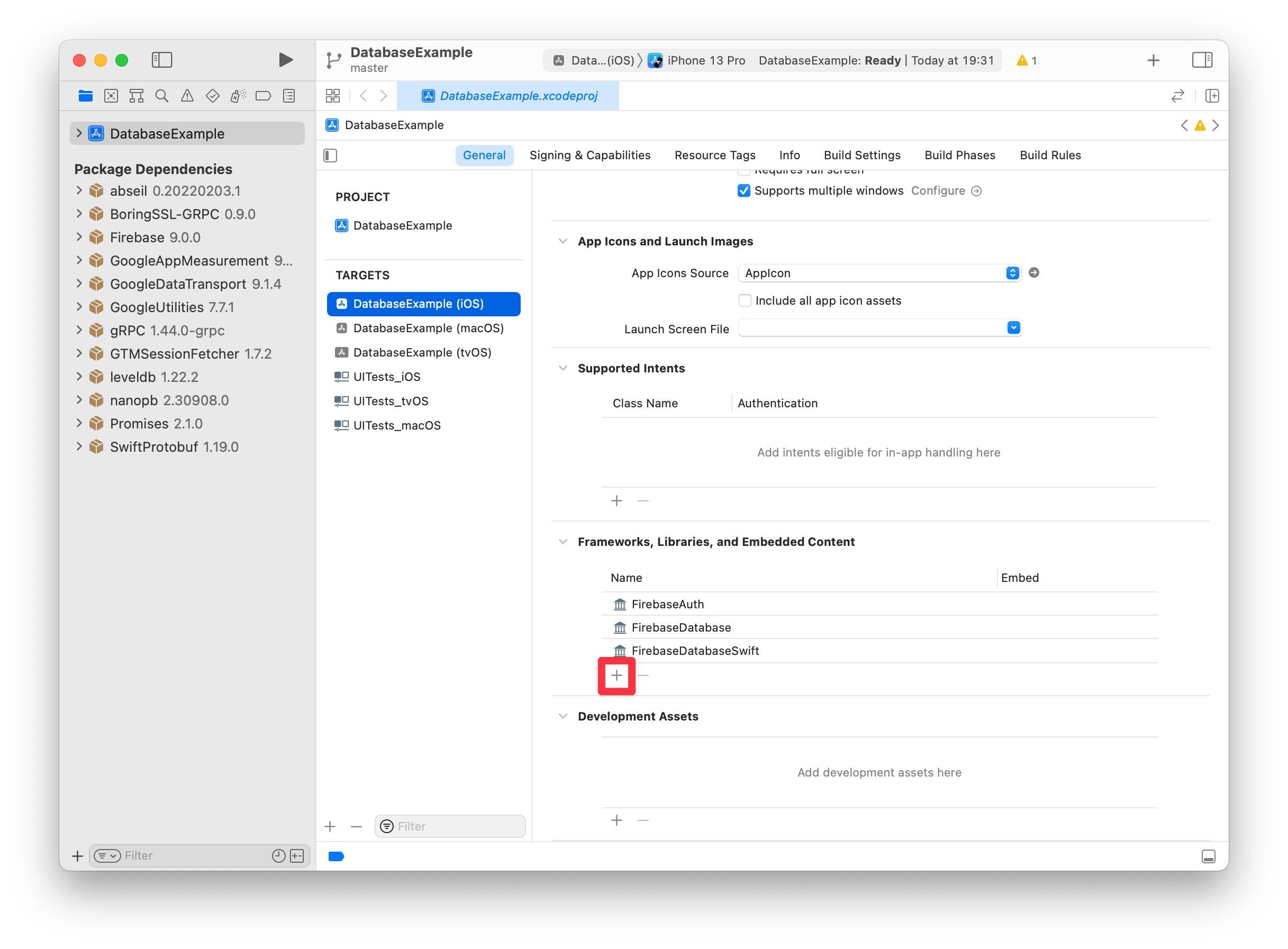
- 選取「新增」圖示
FirebaseAppCheck。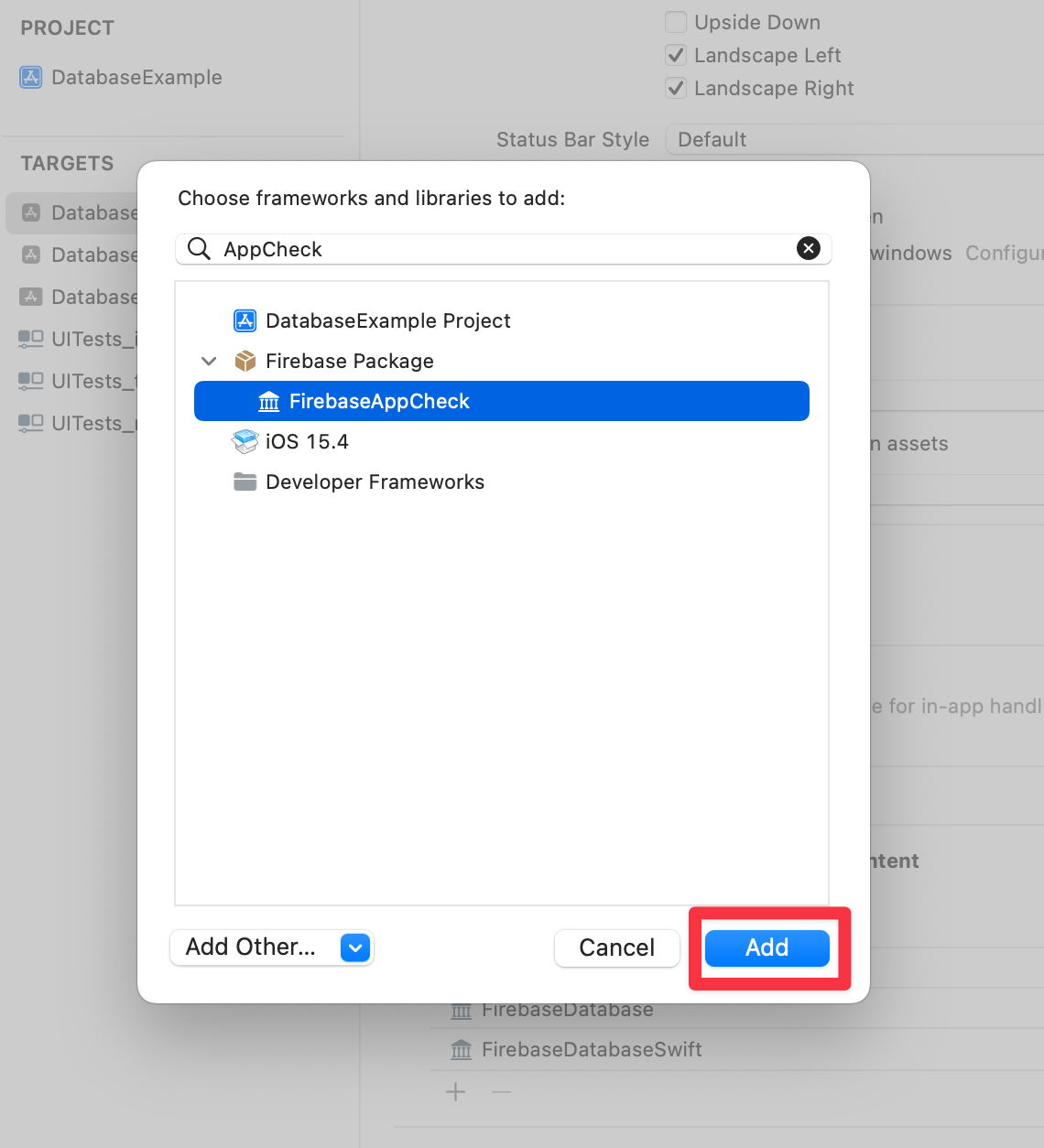
4. 建立及安裝 App Check 提供者 Factory
- 在
Shared檔案群組中,新增名為AppCheck的群組。 - 在這個群組中,在個別檔案 (例如
MyAppCheckProviderFactory.swift) 中建立工廠類別,並務必將其新增至DatabaseExample (iOS)目標:import Firebase class MyAppCheckProviderFactory: NSObject, AppCheckProviderFactory { func createProvider(with app: FirebaseApp) -> AppCheckProvider? { #if targetEnvironment(simulator) // App Attest is not available on simulators. // Use a debug provider. return AppCheckDebugProvider(app: app) #else // Use App Attest provider on real devices. return AppAttestProvider(app: app) #endif } } - 接著,請在
DatabaseExampleApp.swift中匯入FirebaseAppCheck,並將MyAppCheckProviderFactory類別的例項設為 App Check 提供者工廠。import SwiftUI import FirebaseCore import FirebaseAppCheck @main struct DatabaseExampleApp: App { init() { // Set an instance of MyAppCheckProviderFactory as an App Check // provider factory before configuring Firebase. AppCheck.setAppCheckProviderFactory(MyAppCheckProviderFactory()) FirebaseApp.configure() } ... }
5. 建立及設定 Firebase 專案
如要在 iOS 專案中使用 App Check,請在 Firebase 控制台中按照下列步驟操作:
- 設定 Firebase 專案。
- 將 iOS 應用程式新增至 Firebase 專案。
- 設定 Firebase 驗證。
- 初始化要保護的即時資料庫執行個體。
- 設定 App Check。
建立專案
首先,您需要建立 Firebase 專案。
- 使用 Google 帳戶登入 Firebase 控制台。
- 按一下按鈕建立新專案,然後輸入專案名稱 (例如
App Check Codelab)。 - 按一下「繼續」。
- 如果系統提示,請詳閱並接受 Firebase 條款,然後按一下「繼續」。
- (選用) 在 Firebase 控制台中啟用 AI 輔助功能 (稱為「Gemini in Firebase」)。
- 本程式碼研究室不需要 Google Analytics,因此請關閉 Google Analytics 選項。
- 按一下「建立專案」,等待專案佈建完成,然後按一下「繼續」。
建立即時資料庫執行個體
接著前往 Firebase 控制台的「Realtime Database」部分。
- 按一下「建立資料庫」按鈕,開始建立資料庫。
- 將資料庫保留在預設位置 (
us-central1),然後按一下「下一步」。 - 確認已選取「鎖定模式」,然後按一下「啟用」按鈕,為資料庫啟用安全性規則。
- 前往即時資料庫瀏覽器的「規則」分頁,然後將預設規則替換為下列規則:
{ "rules": { // User profiles are only readable/writable by the user who owns it "users": { "$UID": { ".read": "auth.uid == $UID", ".write": "auth.uid == $UID" } }, // Posts can be read by anyone but only written by logged-in users. "posts": { ".read": true, ".write": "auth.uid != null", "$POSTID": { // UID must match logged in user and is fixed once set "uid": { ".validate": "(data.exists() && data.val() == newData.val()) || newData.val() == auth.uid" }, // User can only update own stars "stars": { "$UID": { ".validate": "auth.uid == $UID" } } } }, // User posts can be read by anyone but only written by the user that owns it, // and with a matching UID "user-posts": { ".read": true, "$UID": { "$POSTID": { ".write": "auth.uid == $UID", ".validate": "data.exists() || newData.child('uid').val() == auth.uid" } } }, // Comments can be read by anyone but only written by a logged in user "post-comments": { ".read": true, ".write": "auth.uid != null", "$POSTID": { "$COMMENTID": { // UID must match logged in user and is fixed once set "uid": { ".validate": "(data.exists() && data.val() == newData.val()) || newData.val() == auth.uid" } } } } } } - 按一下「發布」按鈕,啟用更新後的安全性規則。
準備將 iOS 應用程式連結至 Firebase
如要在實體裝置上執行範例應用程式,您必須將專案新增至開發團隊,Xcode 才能為您管理必要的佈建設定檔。請按照下列步驟,將範例應用程式新增至開發人員帳戶:
- 在 Xcode 中,選取專案導覽器中的
DatabaseExample專案。 - 選取
DatabaseExample (iOS)目標,然後開啟「簽署與功能」分頁。 - 您應該會看到「Signing for DatabaseExample (iOS) requires a development team」(簽署 DatabaseExample (iOS) 需要開發團隊) 錯誤訊息。
- 將套件 ID更新為專屬 ID。最簡單的方法是使用網站的反向網域名稱,例如
com.acme.samples.firebase.quickstart.DatabaseExample(請勿使用這個 ID,請改為選擇專屬的 ID)。 - 選取開發團隊。
- 如果 Xcode 顯示「Provisioning Profile: Xcode Managed Profile」,且這個標籤旁有小資訊圖示,就表示一切順利。按一下這個圖示,即可顯示佈建設定檔的詳細資料。
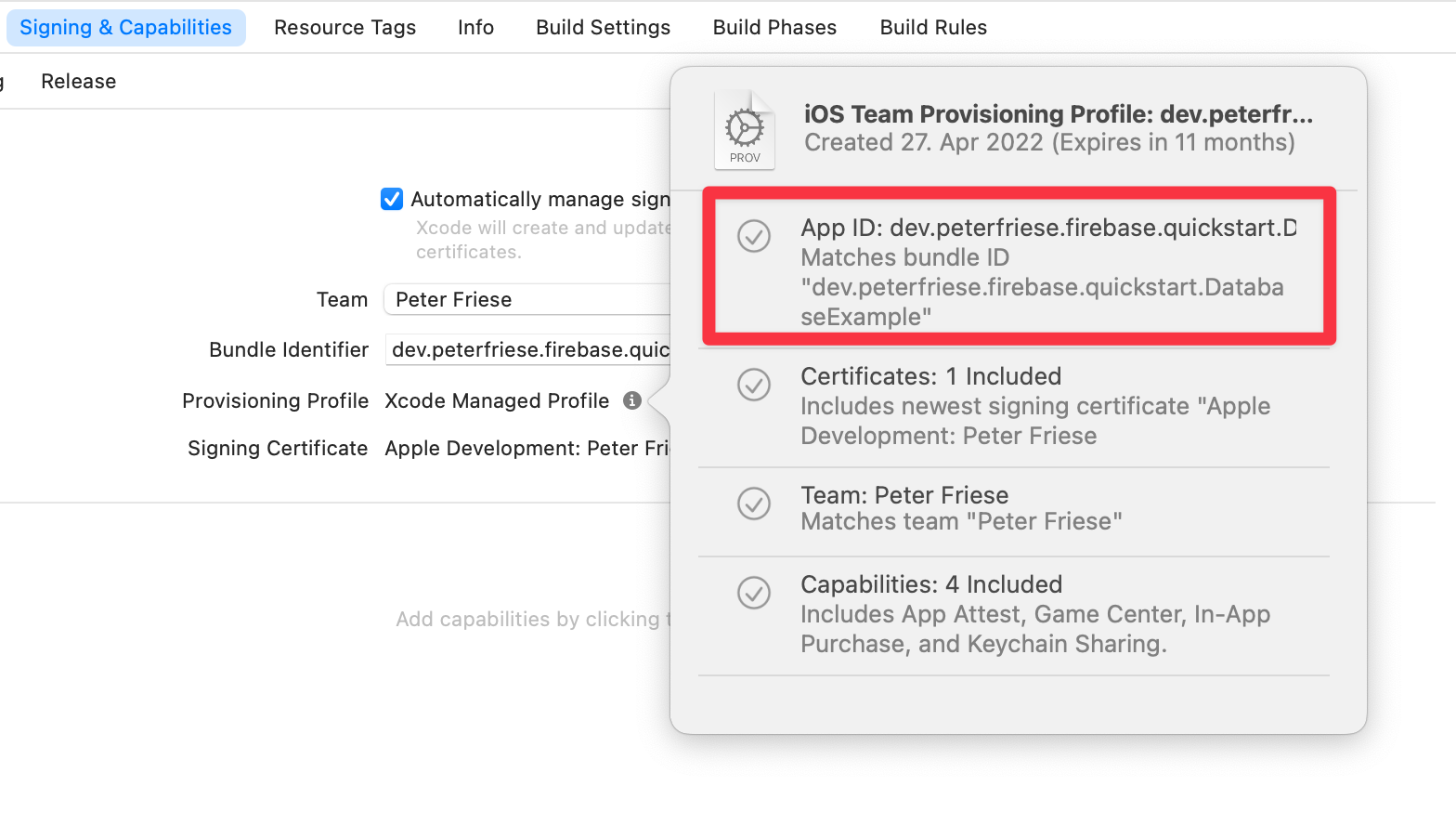
連結 iOS 應用程式
如要深入瞭解如何連結應用程式,請參閱將 Firebase 新增至 iOS 專案的說明文件。如要開始使用,請在 Firebase 控制台中按照下列主要步驟操作:
- 在新的專案的「專案總覽」畫面中,按一下「+ 新增應用程式」按鈕,然後按一下「iOS+」圖示,將新的 iOS 應用程式新增至 Firebase 專案。
- 輸入應用程式的軟體包 ID (使用您在上一節中定義的 ID,例如
com.acme.samples.firebase.quickstart.DatabaseExample- 請注意,這個 ID「必須」是專屬 ID) - 按一下「註冊應用程式」。
- Firebase 會產生
GoogleService-Info.plist檔案,其中包含應用程式所需的所有 Firebase 中繼資料。 - 按一下「Download GoogleService-Info.plist」下載檔案。
- 在 Xcode 中,您會看到專案已包含名為
GoogleService-Info.plist的檔案。請先刪除這個檔案,因為您會在下一個步驟中,將其替換為您自己 Firebase 專案的檔案。 - 將上一個步驟下載的
GoogleService-Info.plist檔案複製到 Xcode 專案的根資料夾,然後新增至DatabaseExample (iOS)目標,並確認檔案名稱為GoogleService-Info.plist - 點選註冊流程的其餘步驟。由於範例專案已正確設定,因此您不需要變更任何程式碼。
設定 Firebase 驗證
大功告成!目前為止的設定相當多,但請稍安勿躁!如果您剛接觸 Firebase,您已瞭解工作流程的重要部分,很快就能熟悉這些內容。
現在,您要為這個應用程式設定 Firebase 驗證。
啟用「Authentication Email/Password Sign-in provider」(驗證電子郵件地址/密碼登入提供者)。
- 在 Firebase 控制台中,開啟控制台的「驗證」部分。
- 按一下「開始使用」,為專案設定 Firebase 驗證。
- 選取「登入方式」分頁標籤。
- 在「原生供應商」部分中,選取「電子郵件/密碼」。
- 啟用「電子郵件/密碼」,然後按一下「儲存」。
新增測試使用者
- 開啟「驗證」部分的「使用者」分頁。
- 點選「Add user」。
- 指定測試使用者的電子郵件和密碼,然後按一下「新增使用者」。
試用應用程式
返回 Xcode,在 iOS 模擬器上執行應用程式。使用您剛建立的測試使用者電子郵件地址和密碼登入。登入後,即可建立貼文、在現有貼文中留言,以及為貼文加上/取消加上星號。
6. 設定 App Attest 認證供應商
在這個步驟中,您將在 Firebase 控制台中設定 App Check,以使用 App Attest 供應商。
- 在 Firebase 控制台中,前往控制台的「App Check」部分。
- 按一下「開始使用」。
- 在「應用程式」分頁中,按一下應用程式即可展開詳細資料。
- 按一下「App Attest」設定 App Attest,然後輸入 Apple 開發人員帳戶的團隊 ID (您可以在 Apple 開發人員入口網站的「Membership」部分找到這個 ID):
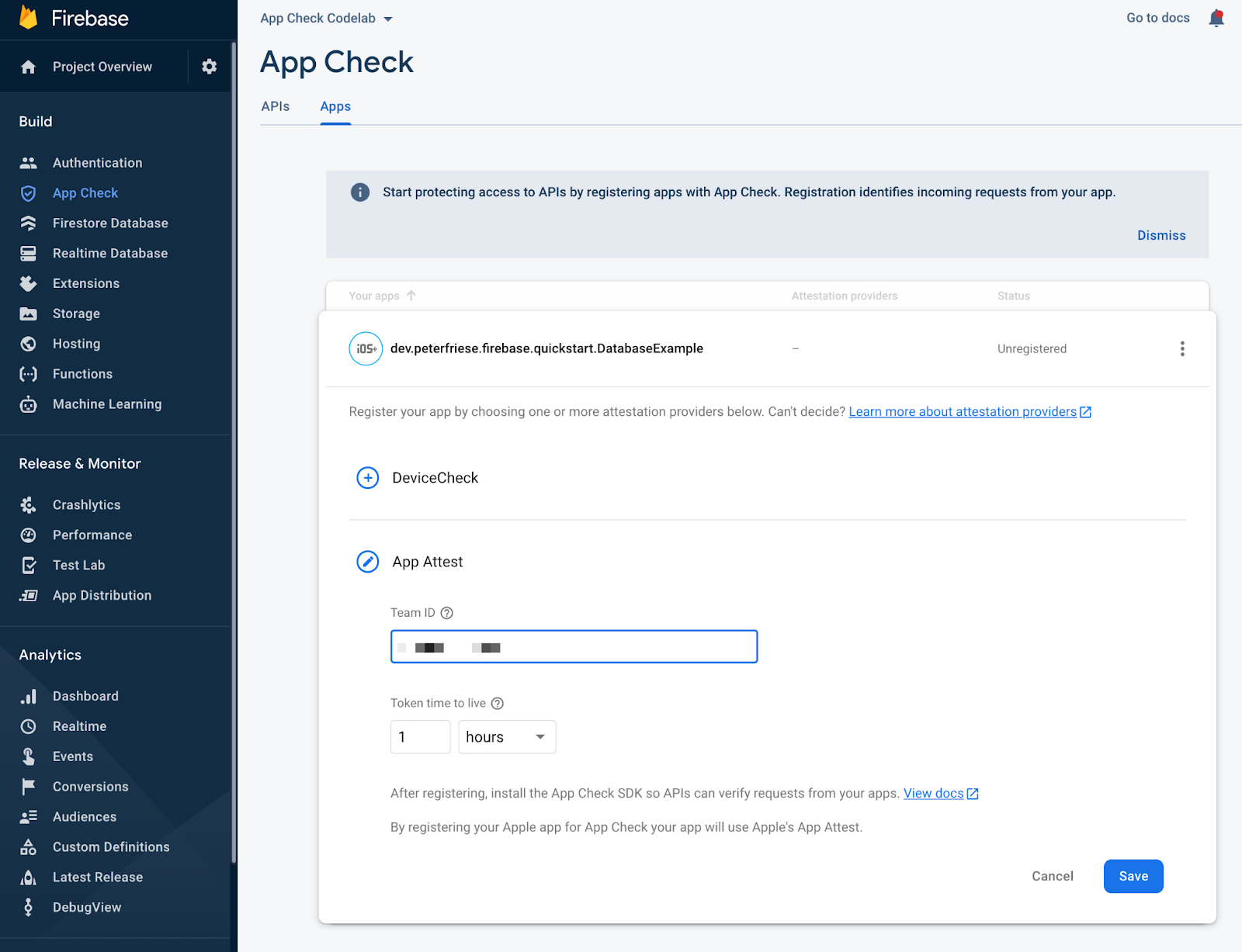
- 按一下 [儲存]。
這樣一來,您就有一個可用的 Firebase 專案,並連結至新應用程式,且已啟用應用程式檢查。
您現在可以設定專屬的認證服務了!如要進一步瞭解這個工作流程,請參閱「在 iOS 裝置上使用 App Attest 啟用 App Check」。
7. 為應用程式設定 App Attest
現在請開始使用 Firebase App Check SDK,並導入一些用戶端程式碼。
首先,您需要設定 Xcode 專案,讓 SDK 可以使用 Apple 的 App Attest API,確保應用程式傳送的要求來自應用程式的合法例項。
- 在 Xcode 專案中,為應用程式目標新增 App Attest 功能:
- 在應用程式目標設定中開啟「簽署和功能」分頁
- 按一下「+」按鈕
- 在對話方塊中,找出並選取「App Attest」功能
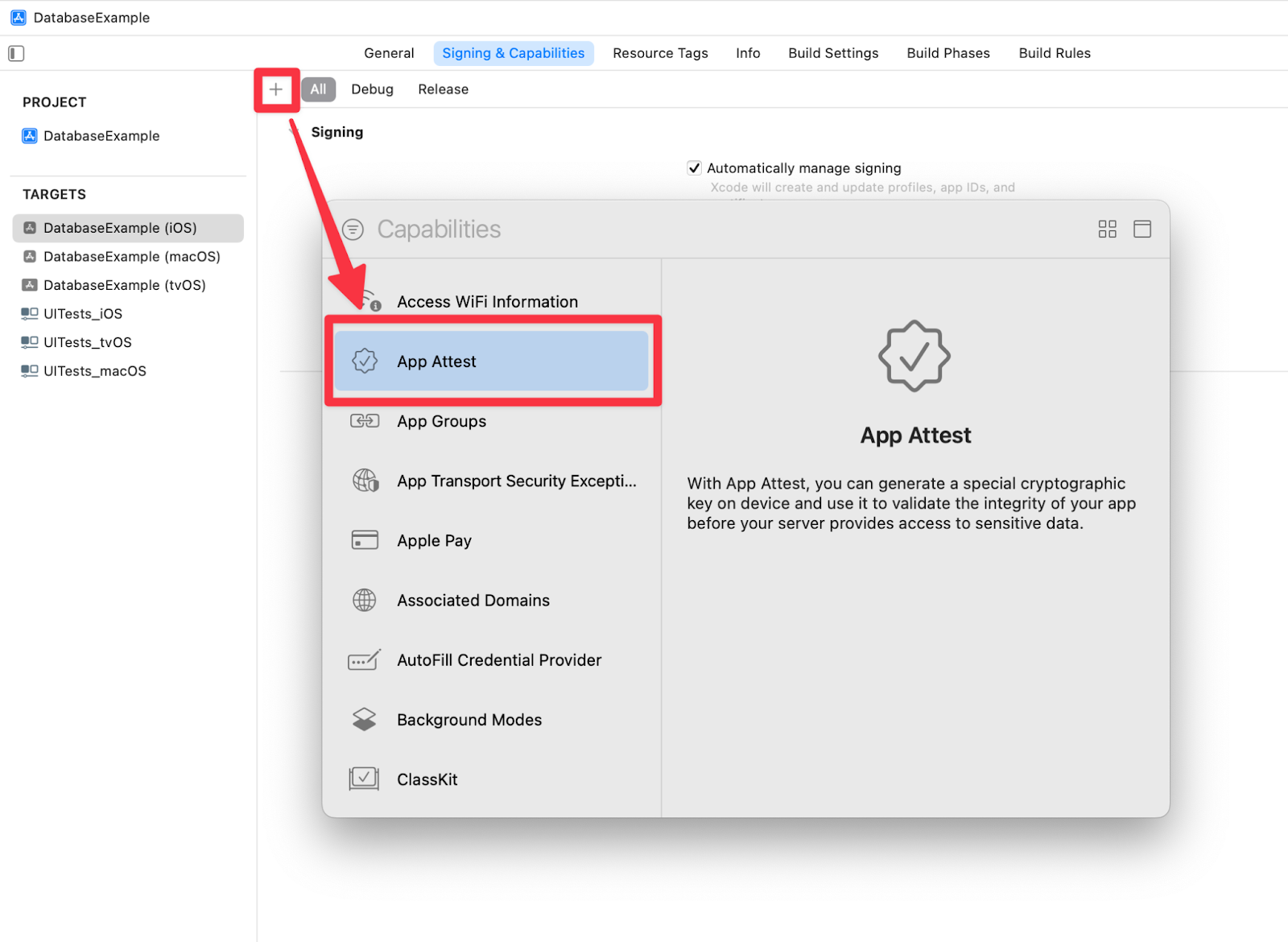
- 執行上一個步驟後,Xcode 專案的根資料夾中會顯示
DatabaseExample (iOS).entitlements檔案。 - 在
DatabaseExample (iOS).entitlements檔案中,將App Attest Environment鍵的值變更為production.
完成上述步驟後,在實體 iOS 裝置 (iPhone/iPad) 上啟動應用程式時,應用程式仍可存取 Realtime Database。在後續步驟中,您將強制執行 App Check,封鎖來自非法應用程式和裝置的要求。
如要進一步瞭解這個工作流程,請參閱「在 iOS 裝置上使用 App Attest 啟用 App Check」。
8. 為 iOS 模擬器設定 Debug Attestation Provider
開發期間,您可以使用 Firebase App Check 偵錯供應商,在不受信任的環境 (包括 iOS 模擬器) 中,測試強制執行 Firebase App Check 的應用程式。接下來,您需要一起設定偵錯供應商。
在應用程式中安裝 Firebase 偵錯供應商
選項 1:在工廠中,有條件地建立偵錯供應器的執行個體
您在建立 App Check 提供者工廠時,已完成大部分步驟。在這個步驟中,您將新增偵錯供應商產生的本機偵錯密鑰記錄,以便在 Firebase 控制台中註冊這個應用程式執行個體,用於偵錯。
使用下列程式碼更新 MyAppCheckProviderFactory.swift:
import Firebase
class MyAppCheckProviderFactory: NSObject, AppCheckProviderFactory {
func createProvider(with app: FirebaseApp) -> AppCheckProvider? {
#if targetEnvironment(simulator)
// App Attest is not available on simulators.
// Use a debug provider.
let provider = AppCheckDebugProvider(app: app)
// Print only locally generated token to avoid a valid token leak on CI.
print("Firebase App Check debug token: \(provider?.localDebugToken() ?? "" )")
return provider
#else
// Use App Attest provider on real devices.
return AppAttestProvider(app: app)
#endif
}
}
這個做法可讓我們根據環境,更彈性地設定 App Check。舉例來說,在不支援 App Attest 的 OS 版本上,您可以使用其他認證提供者,例如 DeviceCheck 或自訂認證提供者。請參閱以下範例:
import Firebase
class MyAppCheckProviderFactory: NSObject, AppCheckProviderFactory {
func createProvider(with app: FirebaseApp) -> AppCheckProvider? {
#if targetEnvironment(simulator)
// App Attest is not available on simulators.
// Use a debug provider.
let provider = AppCheckDebugProvider(app: app)
// Print only locally generated token to avoid a valid token leak on CI.
print("Firebase App Check debug token: \(provider?.localDebugToken() ?? "" )")
return provider
#else
if #available(iOS 14.0, *) {
// Use App Attest provider on real devices.
return AppAttestProvider(app: app)
} else {
return DeviceCheckProvider(app: app)
}
#endif
}
}
選項 2:安裝 AppCheckDebugProviderFactory
如果是較簡單的情況,您可以暫時或有條件地安裝 AppCheckDebugProviderFactory,再設定 Firebase 應用程式例項:
init() {
#if targetEnvironment(simulator)
let providerFactory = AppCheckDebugProviderFactory()
#else
let providerFactory = MyAppCheckProviderFactory()
#endif
AppCheck.setAppCheckProviderFactory(providerFactory)
FirebaseApp.configure()
}
這樣一來,您在建立自己的 App Check 提供者工廠時,就能省下幾行程式碼。
在 Firebase 控制台中註冊偵錯密鑰
從 iOS 模擬器取得偵錯密鑰
- 如果您選擇安裝
AppCheckDebugProviderFactory(上述選項 2),請將-FIRDebugEnabled新增至應用程式啟動引數,為應用程式啟用偵錯記錄: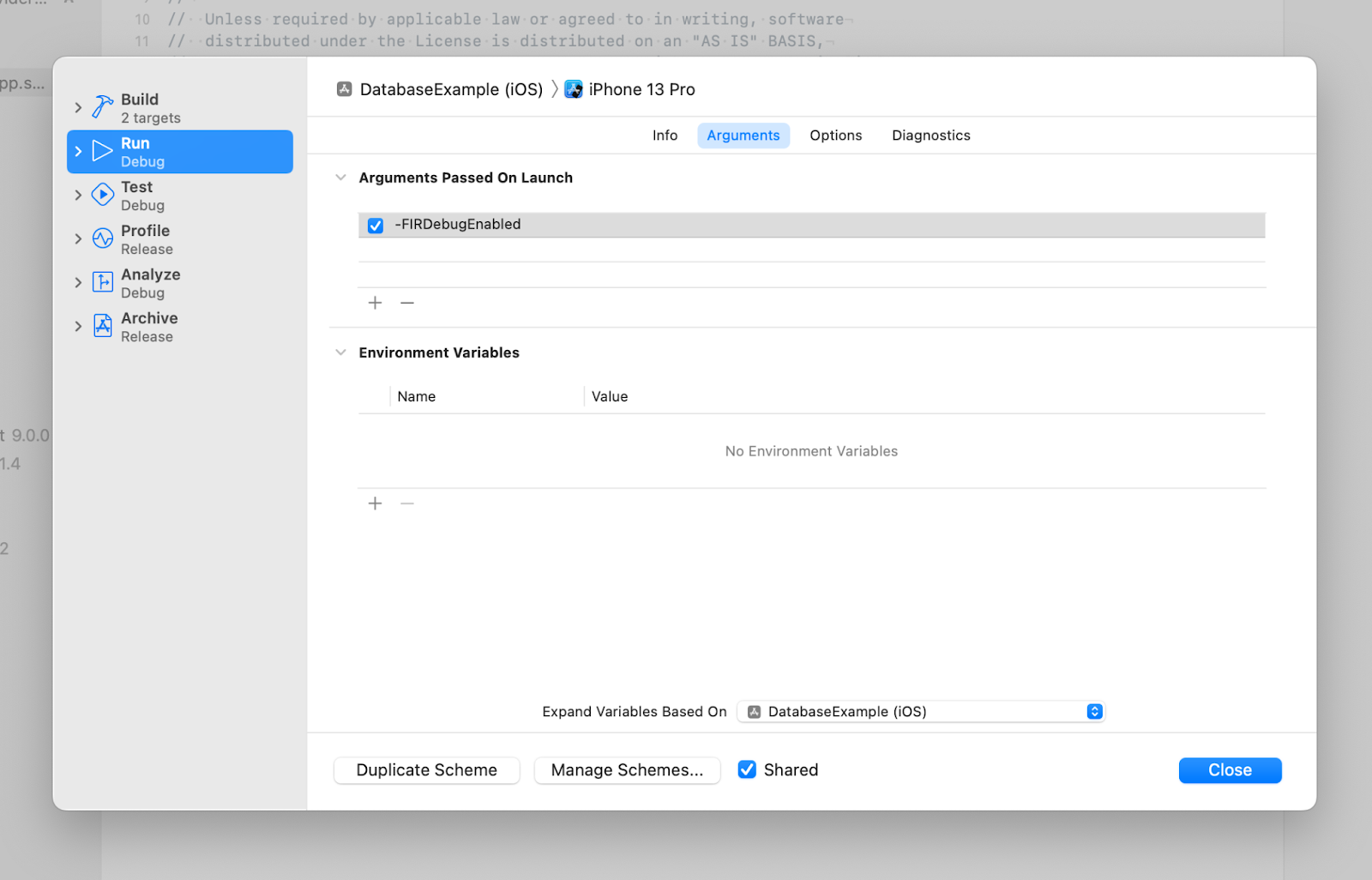
- 在模擬器上執行應用程式
- 在 Xcode 控制台中找出偵錯密鑰。您可以使用控制台篩選器,更快找到該項目:
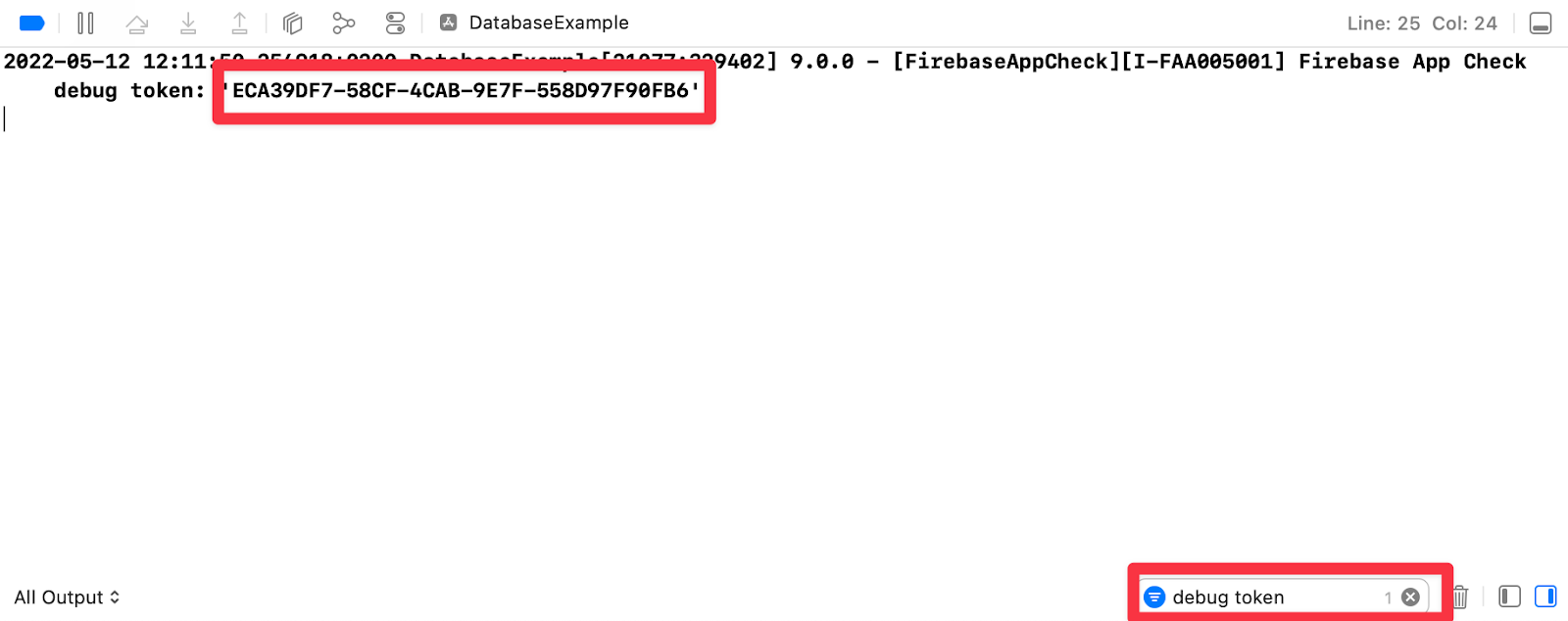
注意:偵錯密鑰會在首次啟動應用程式時為模擬器產生,並儲存在使用者預設值中。如果移除應用程式、重設模擬器或使用其他模擬器,系統會產生新的偵錯密鑰。請務必註冊新的偵錯密鑰。
註冊偵錯密鑰
- 返回 Firebase 控制台,前往「App Check」部分。
- 在「應用程式」分頁中,按一下應用程式即可展開詳細資料。
- 在溢位選單中,選取「管理偵錯權杖」:
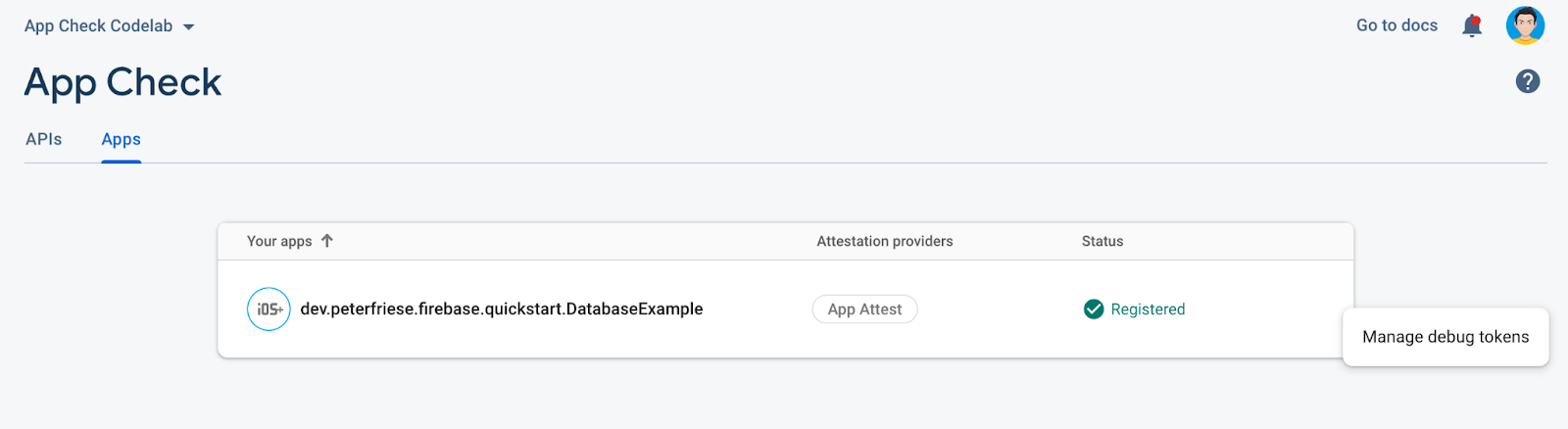
- 新增從 Xcode 控制台複製的密鑰,然後按一下「儲存」圖示
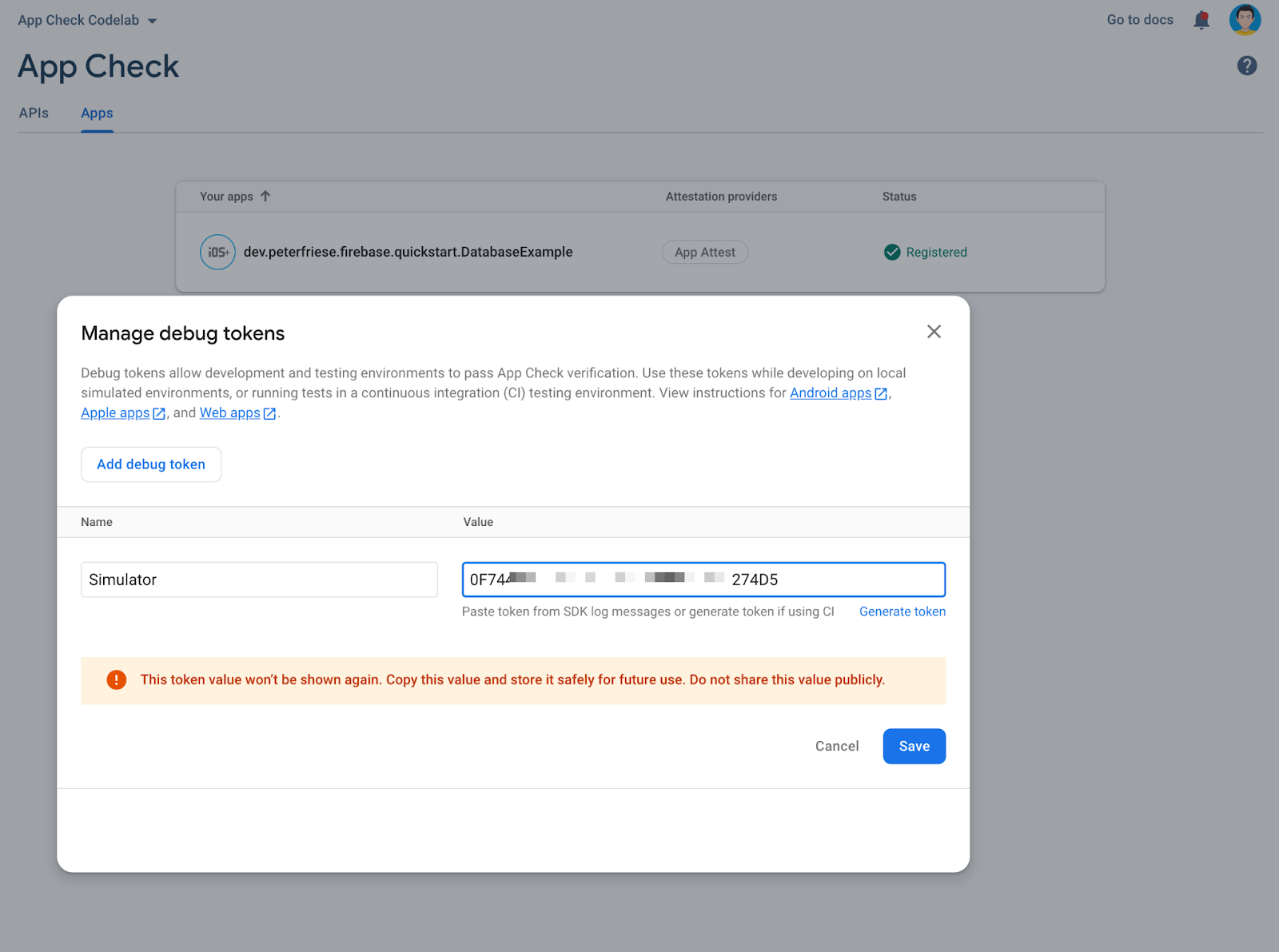 。
。
完成這些步驟後,即使強制執行 App Check,您仍可在模擬器上使用應用程式。
注意:偵錯供應商的設計宗旨是防止偵錯密鑰外洩。使用目前的方法,您不需要在原始碼中儲存偵錯密鑰。
如要進一步瞭解這個流程,請參閱「在 iOS 上搭配偵錯供應器使用應用程式檢查」一文。
9. 為 Firebase 即時資料庫啟用 App Check 強制執行功能
目前,我們的應用程式會宣告 AppCheckProviderFactory,針對實際裝置傳回 AppAttestProvider。在實體裝置上執行時,應用程式會執行認證,並將結果傳送至 Firebase 後端。不過,Firebase 後端仍會接受來自任何裝置、iOS 模擬器、指令碼等的請求。如果您的應用程式仍有舊版使用者,且您還不想強制執行存取檢查,這個模式就非常實用。
現在,您需要啟用 App Check 強制執行,確保只有正當裝置可以存取 Firebase 應用程式。一旦為 Firebase 專案啟用強制執行功能,未整合 App Check 的舊版應用程式就會停止運作。
- 在 Firebase 控制台的「App Check」部分,按一下「Realtime Database」展開詳細資料。
- 按一下「強制執行」。
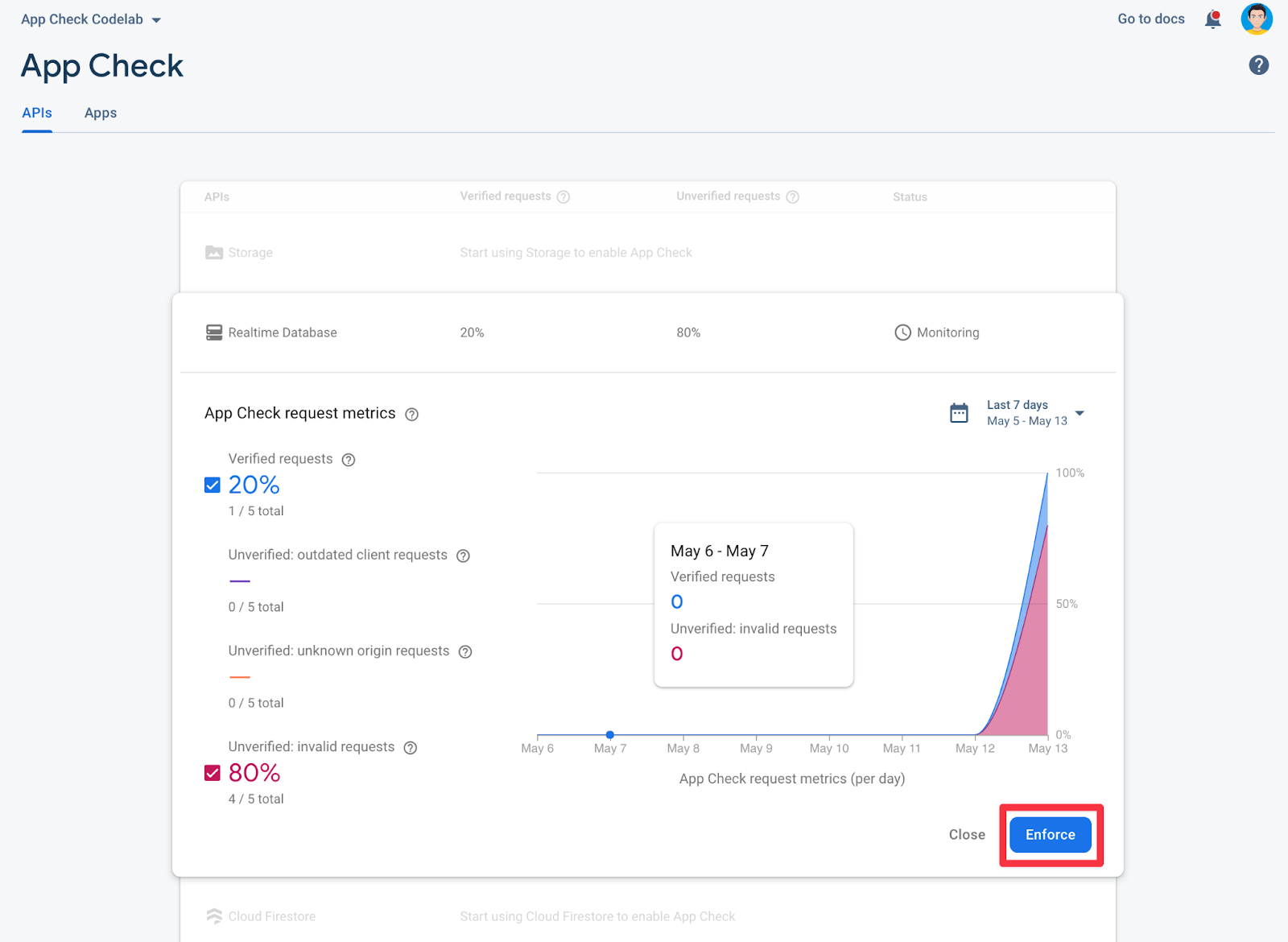
- 詳閱確認對話方塊中的資訊,然後按一下「強制執行」。
完成這些步驟後,只有正當應用程式才能存取資料庫。其他應用程式都會遭到封鎖。
嘗試使用非法應用程式存取 Realtime Database
如要查看應用程式檢查強制執行作業,請按照下列步驟操作:
- 如要停用 App Check 註冊功能,請在
DatabaseExampleApp中應用程式進入點的init方法中,註解掉 App Check 註冊程式碼。 - 依序選取「Device」>「Erase All Content and Settings」,重設模擬器。這會清除模擬器 (並使裝置權杖失效)。
- 再次在模擬器上執行應用程式。
- 您現在應該會看到下列錯誤訊息:
[FirebaseDatabase][I-RDB034005] Firebase Database connection was forcefully killed by the server. Will not attempt reconnect. Reason: Invalid appcheck token.
如要重新啟用應用程式檢查,請按照下列步驟操作:
- 在
DatabaseExampleApp中取消註解 App Check 註冊程式碼。 - 重新啟動應用程式。
- 記下 Xcode 控制台中的新 App Check 權杖。
- 在 Firebase 控制台中,於應用程式的 App Check 設定中註冊偵錯權杖。
- 重新執行應用程式。
- 您應該不會再看到錯誤訊息,而且可以在應用程式中新增貼文和留言。
10. 恭喜!
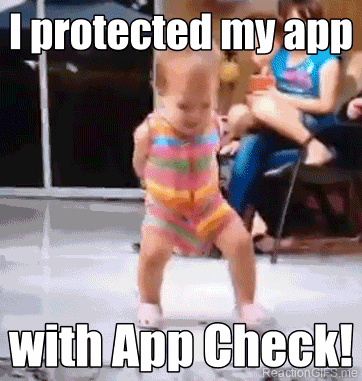
您現在已瞭解如何:
- 將 App Check 新增至現有專案
- 為應用程式正式版設定 App Attest 認證供應商
- 設定偵錯認證供應商,在模擬器上測試應用程式
- 觀察應用程式版本推出情形,瞭解何時為 Firebase 專案強制執行 App Check
- 啟用 App Check 強制執行功能
後續步驟
請參閱「使用 Firebase 遠端設定逐步推出 Firebase App Check Codelab」,瞭解如何使用遠端設定,逐步向使用者推出 App Check。
其他實用資源
本程式碼研究室中說明的設定適用於大多數情況,但如果需要更多彈性,您可以改用 App Check。詳情請參閱下列連結:


